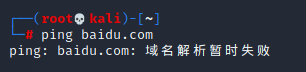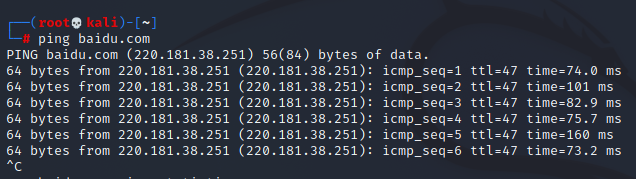KALI |
您所在的位置:网站首页 › kali traceroute › KALI |
KALI
|
目录 简述 一、VM的基础设置。 二、打开KALI,进入命令行进行设置: 三、解决方法 四、小结 简述KALI的网络配置曾经让我心态炸了,想要完成实验就要连接上物理机,网络必须得连通。在踩了 很多坑之后,终于配置好了桥接模式的KALI,下面就来看看是如何配置的吧。 一、VM的基础设置。首先打开VMware Workstation的虚拟网络编辑器,看看有没有VMnet0网卡(如果没有先点击左下角的还原默认设置,就是重新卸载组件再安装一遍),然后勾选桥接模式,已桥接至这一栏要选择你的WLAN网卡(可通过网络设配器查看),选择好以后,先点应用,再点确定。
查看WLAN网卡类型:
编辑KALI虚拟机的网络模式为桥接模式: 二、打开KALI,进入命令行进行设置: vim /etc/network/interfaces #静态 auto eth0 iface eth0 inet static address 10.34.11.32 netmask 255.255.0.0 gateway 10.34.255.254address填写跟你的物理机同网段的IP地址 netmask物理机的子网掩码 gateway就是物理机的网关 在cmd命令行输入ipconfig,就可以看到所有的信息:
在vim模式下,输入模式按I,退出输入模式按ESC键,退出保存输入:wq。(具体可以网上查询更多使用方法) 随后进行DNS服务器的设置,打开网络连接查看无线网络的DNS服务器信息:
在命令行中输入以下命令,进行DNS配置: vim /etc/resolv.conf nameserver 202.193.64.63 nameserver 202.192.64.62 保存退出,刷新网络: /etc/init.d/networking start 查看网络信息,输入ifconfig:
尝试ping物理机 :可以ping通
尝试ping其他网页,比如ping百度:发现域名解析失败
分析原因:虚拟机可以PING通物理机,但是PING不通其他的网站。经过收集资料,得知由于是校园网连接,所以DHCP只能分配一个授权的IP地址给连接的主机,由于KALI是桥接物理机,物理机已经获得了这个授权的IP,所以导致桥接的虚拟机无法上网。所以不是因为配置的有问题,而是网络的安全设置导致了桥接失败。 三、解决方法使用手机开热点,物理机连接手机热点,再一次进行桥接操作:
成功ping通物理机和其他网站。 桥接成功,可以进行实验了。 四、小结利用手机热点进行桥接很方便,而且不用更改网络配置,下次桥接还是默认的设置,方便了我们做实验。 |
【本文地址】